相信很多人在日常生活中都用到电脑工作,但是有时候电脑广告经常弹出来,严重影响到工作效率 。对于很多很多非计算机专业的小伙伴来说,电脑广告经常弹出来不知道怎么办才好,今天小编给大家分享一下电脑广告经常弹出来的处理方法吧 。
1、打开“电脑管家” 。
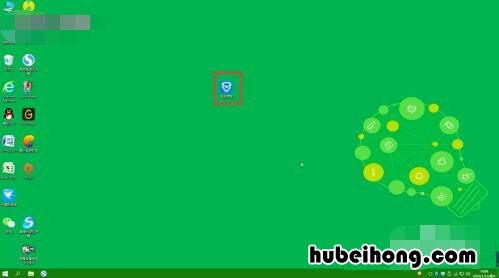
文章插图
2、点击右下角的“工具箱” 。

文章插图
3、找到并点击“弹窗拦截” 。
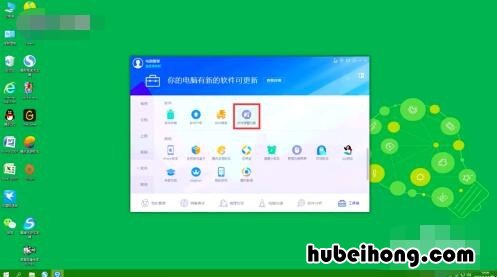
文章插图
4、点击左下角的“加号” 。
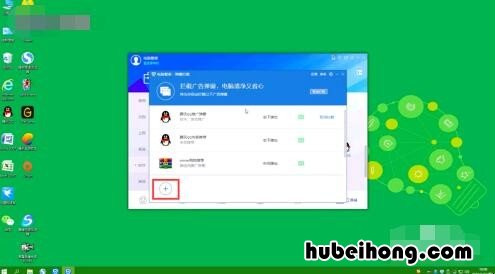
文章插图
5、添加要拦截的弹窗 。
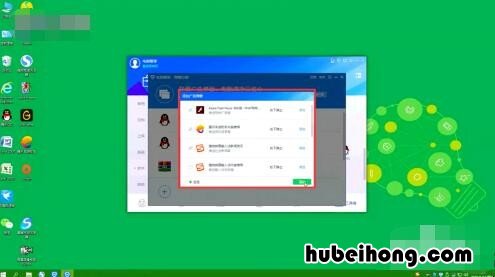
文章插图
【电脑总是弹出广告该怎么办 电脑总是有广告弹出怎么办】以上就是小编给大家分享的电脑广告经常弹出来的处理方法,通过以上的步骤操作,就可以成功设置好关于电脑广告经常弹出来的问题了 , 有需要的小伙伴可以了解一下 。
- 电脑无缘无故白屏怎么回事 电脑一直白屏按什么都没反应
- 电脑会出现的故障及原因 一般的电脑故障怎么解决
- 电脑屏幕闪烁怎么解决方法视频 电脑屏幕闪烁怎么解决方法图片
- 为什么电脑屏幕显示进入睡眠模式黑屏 打开电脑后屏幕显示进入睡眠模式怎么办
- 电脑显示屏烧了怎么办 笔记本电脑烧屏怎么办
- 电脑屏幕为什么会出现雪花 电脑显示屏有雪花是什么原因
- 电脑屏幕显示很黑怎么设置 电脑屏幕调到最黑了如何调回来
- 如何设置电脑屏幕为常亮 电脑怎么设置常亮屏幕
- 如何更换电脑屏幕图片 电脑如何更换屏幕图片
